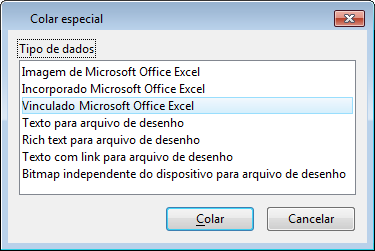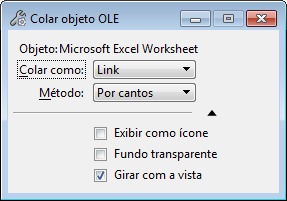Para vincular ou incorporar documento de uma outra aplicação colando o documento pelo seu tamanho
- No aplicativo de origem, selecione a parte do documento para link e copiá-lo.
- Abra a caixa de diálogo Colar especial ( ).
-
Na caixa de lista tipo de dados, selecione uma das seguintes opções:
— Ligado < tipo objeto >
— Incorporado < tipo objeto >
Neste exemplo, a "Planilha do Microsoft Office Excel vinculada" aparece. Este item altera dinamicamente dependendo do aplicativo de origem do qual você está colando.
-
Clique em Colar.
A caixa de diálogo colar objeto OLE abre com o tipo de dados selecionado no campo objeto e também Vinculado ou Incorporado no campo como colar.
- No menu de opção Método, escolha Por tamanho.
- (Opcional) Se você quer o objeto colado para parecer como um ícone no arquivo DGN, ative a Tela como ícone.
- (Opcional) Se você quer o objeto colado para ter um plano de fundo transparente, ative Plano de fundo transparente.
- (Opcional) Se você quer que o objeto colado gire quando a vista é girada, ative Girar com a vista.
- No campo Escala, a chave na escala do objeto a ser colado.
- Clique em um ponto de dados para definir a localização do objeto a ser colado.